
时间:2021-05-30 07:20:38 来源:www.win10xitong.com 作者:win10
相信各位网友在使用电脑的时候偶尔会遇到win10快捷键锁屏怎么设置问题不知道如何处理,win10快捷键锁屏怎么设置这样的不常见的问题,还真把一些大神给弄懵了。如果你很着急,身边又暂时找不到人可以处理win10快捷键锁屏怎么设置的问题,小编这里提供一个解决步骤:1.我们在Windows10系统桌面点击左下角的开始按钮2.在弹出的菜单中点击我们的登录账号图标就比较简单的处理它了。不知道你学会没有,如果没有学会,那下面就由小编再写一篇详细图文教程来教你win10快捷键锁屏怎么设置的详细处理办法。
具体方法:
方法1: 1。我们点击窗口10桌面左下角的开始按钮。
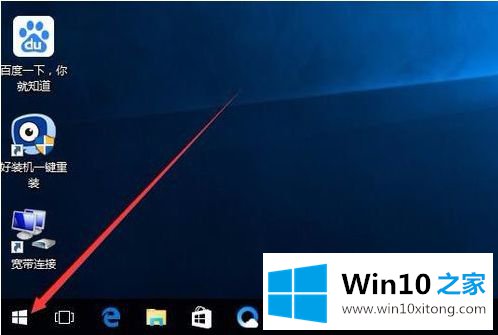
2.在弹出菜单中单击我们的登录帐户图标
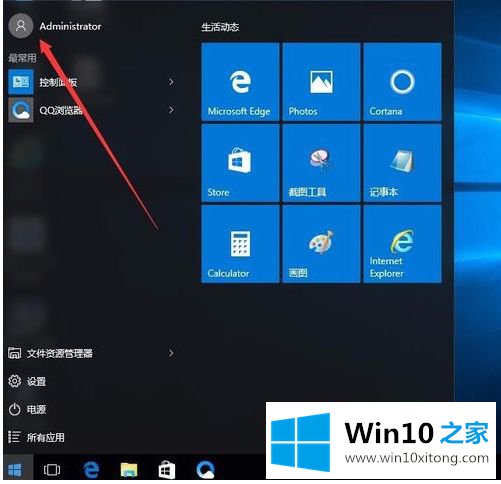
3.此时会弹出一个下拉菜单,在弹出菜单中选择“锁定”菜单项
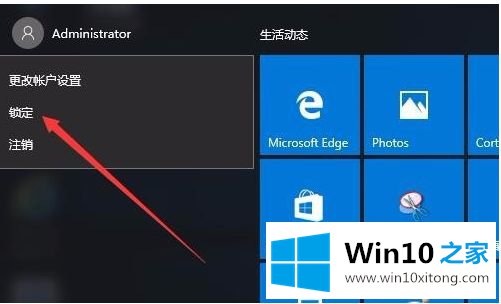
4.这时,我们的系统将进入锁屏界面
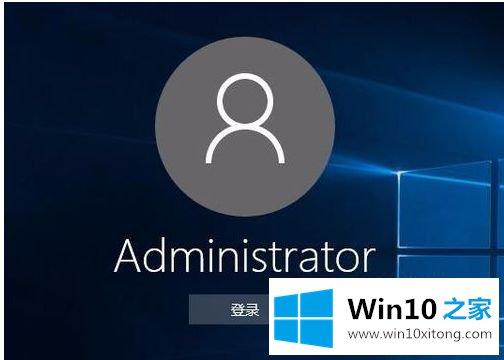
方法2: 1。如果每次点击几次鼠标锁屏比较麻烦,我们也可以用快捷键锁屏。我们只需要在Windows10桌面上按键盘上的Win L组合键就可以快速锁定屏幕。

2.这时我们也会进入锁屏界面,在进入我们的Windows10桌面之前输入密码。
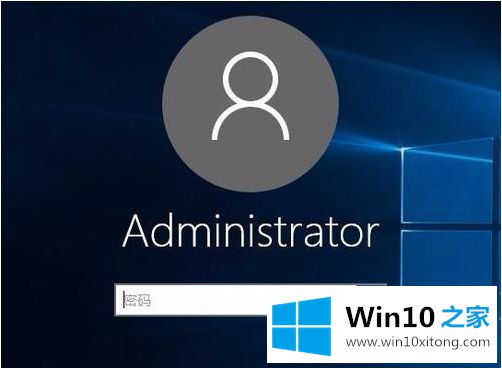
以上是win10电脑屏幕关闭快捷键的操作方法。不懂的可以按照边肖的方法操作,希望对大家有帮助。
有关于win10快捷键锁屏怎么设置的详细处理办法呢,小编在上面的内容就说得非常详细了,希望这篇文章对你有所帮助,谢谢大家对本站的支持。